产品支持
您可以阅览产品的相关CAD文档和视频教程等内容,以便于更好的使用浩辰CAD系列软件。
2020-11-30 12384 CAD教程
在使用浩辰CAD软件绘制图纸的过程中,经常会遇到需要捕捉图形一些特殊位置的点如端点、终点、交点等。如果单靠眼睛去捕捉这些点是不精确的,这个时候就需要用到对象捕捉功能了。浩辰CAD软件中提供了实体捕捉方式来提高精确性,下面的CAD教程小编来给大家介绍一下吧!
1、在对象捕捉工具条,找到并点击【绘图设置】,即可调出【草图设置】对话框,将其切换至【对象捕捉】选项卡选择合适的捕捉工具;
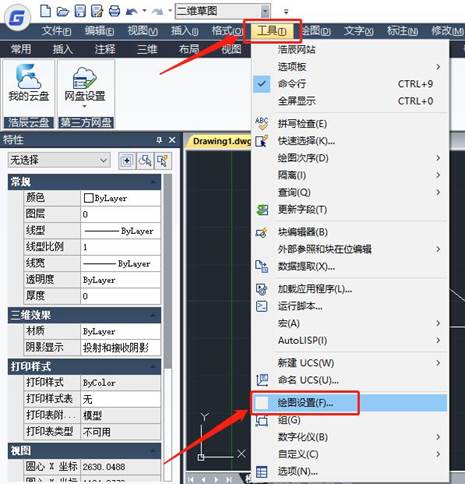
2、在命令行输入捕捉命令:Snap后按回车键确认;
3、在状态条中,单击“对象捕捉”按钮;
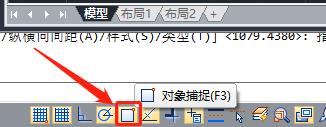
4、在需要捕捉时,按住Shift 键,在图形窗口中点击鼠标右键,出现“实体捕捉”的快捷菜单,从中选择合适的捕捉项。
浩辰CAD软件中捕捉工具条说明:
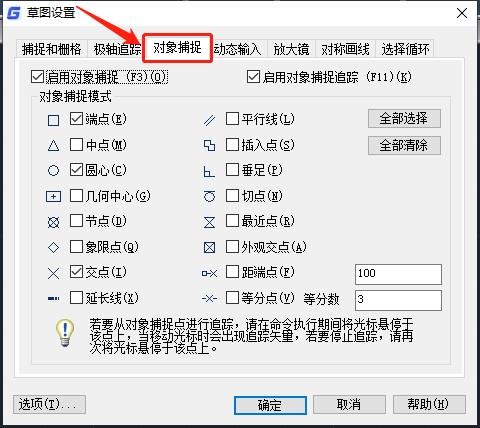
最近点捕捉:可以捕捉对象与指定点距离最近的点。这些对象包括直线、圆、圆弧、
复合线、椭圆、样条曲线等距光标最近的点。
端点捕捉:可以捕捉到圆弧、直线、复合线、射线、平面等距光标最近的端点。
中点捕捉:可以捕捉到圆弧、直线、复合线、实体填充线、样条曲线等实体的中点。
圆心捕捉:可以捕捉到圆弧、圆、椭圆和椭圆弧的圆心。
垂足捕捉:可以捕捉到与圆弧、圆、构造线、椭圆、椭圆弧、直线、复合线、射线、
实体或样条曲线等正交的点,也可以捕捉到对象的外观延伸的正交点。
切点捕捉:可以在圆或圆弧上捕捉到与上一点相连的点,这两点形成的直线与该圆或圆弧相切。
象限捕捉:可以捕捉到圆弧、圆或椭圆最近的象限点。
插入点捕捉:可以捕捉到块、文字、属性、或属性定义等的插入点。
点捕捉:可捕捉到用“Point”命令绘制的点或“Divide”命令和“Measure”放置的点。
交点捕捉:可以捕捉到圆弧、圆、椭圆、椭圆弧、直线、复合线、射线、样条曲线或构造线等对象之间的交点。
延伸捕捉:延伸捕捉模式用于捕捉直线或圆弧的延伸点。
平行捕捉:平行捕捉模式用于绘制平行于另一对象的一直线。
设计视图交点捕捉:分为“外观交点”和“递延外观交点”。“外观交点”捕捉弧、圆、椭圆、直线、复合线、射线、样条曲线或参照线等两个对象的外观交点,这两个对象在三维空间不相交,但在图形显示里看起来是相交的。“递延外观交点”捕捉两个对象的假想交点。既两个对象延它们的自然方向延长时相交。
无捕捉:可关掉实体捕捉,不论该实体捕捉是否是通过菜单、命令行、工具条或绘图设置对话框设定的。
以上就是小编给大家整理的在国产CAD软件——浩辰CAD软件中对象捕捉功能的相关介绍及基础使用技巧,感兴趣的小伙伴可以持续关注浩辰CAD官网教程专区,小编会持续为大家更新更多实用CAD教程的哦~